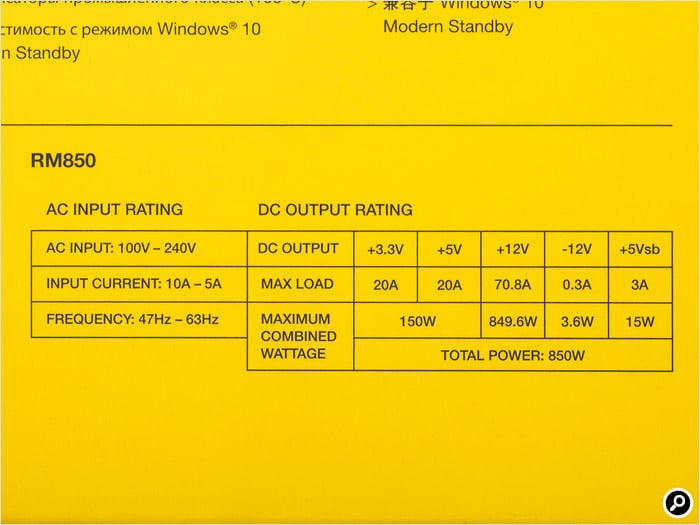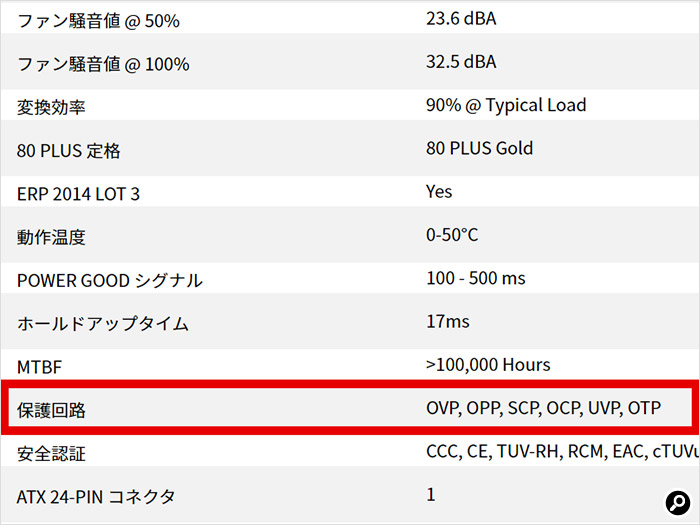電源ユニットは、自作PCに慣れている人でも製品選びが難しいパーツだ。PCの性能に直接影響しないため、何を基準に選んでいいのか分からないという人も多いだろう。容量を基準にしようにも、自分のPCの消費電力を把握している人はまれだ。製品を購入する時は、誰かに薦められるままにそれを選ぶというケースが多いのではないかと思う。しかし、やはり自作PCは自分でパーツを選ぶのも醍醐味の1つだ。
そこで、ここでは電源にまつわる疑問に一問一答形式で答えていく。「初心者必見!自作PCパーツの選び方【電源ユニット編】」でも製品選びのポイントを紹介しているが、こちらはもう少し実践的な内容だ。
目次
- 【容量編】Q1.容量はどう選べば良い?
- 【容量編】Q2.各電圧の出力は注意するべき?
- 【容量編】Q3.80 PLUS等の認証のメリットは?
- 【容量編】Q4.1600Wの電源ユニットは使える?
- 【ケーブル編】Q5.ケーブルは直付けと着脱式のどちらが良い?
- 【ケーブル編】Q6.着脱式の場合、他の製品のケーブルは使える?
- 【ケーブル編】Q7.フラットケーブルのメリットは?
- 【ケーブル編】Q8.SFX電源をATXケースに使っても良い?
- 【ケーブル編】Q9.12V-2x6(12VHPWR)って何?
- 【取り付け編】Q10.電源ユニットのサイズは大きい方が良い?小さい方が良い?
- 【取り付け編】Q11.ファンのある面は上向き?下向き?
- 【コンポーネント編】Q12.電源ユニットは安全性、安定性が大事?
【容量編】Q1.容量はどう選べば良い?
悩んだら大きい容量を選ぶとよい
電源ユニットの容量(定格出力)は、大きいほど安心という認識でほぼ間違いない。容量は合計で何W出力できるかという数値で、足りないとシャットダウンや再起動等の不都合が発生するが、足りてさえいれば問題は起こらない。不安であれば、大きい容量を選べばよい。
電源ユニットの容量は製品名に含まれていることが多いため、確認するのは簡単。ただ、PCの構成に合った容量の電源ユニットを選ぶのは難しい。写真はCORSAIRの850W電源ユニット「RM850 2019」。
グラフィックボードの有無が重要
一般的に最も変換効率が高くなるのは消費電力が容量の半分の辺り。そのため負荷時の消費電力を2倍した容量がちょうどいいという考え方もある。しかし自分のPCの消費電力を知っている人は少なく、そもそも新しく組むPCでは知りようがない。
ただ、大まかな消費電力であれば調べる方法はある。自作PCで使われる電力の大半はCPUとグラフィックボードによるものだからだ。CPUもグラフィックボード(GPU)も、メディアによるレビュー記事の多くが消費電力を掲載している。全く同じモデルでなくとも、CPUは同じ世代(第11世代など)、近いグレード(Core i7など)のモデルを参考にすれば、目安となる消費電力は分かる。下のグレードの方が消費電力が高いということはまずないので、下位モデルを選ぶ際も参考にできる。
グラフィックボードは同じGPUを使っていれば消費電力も大きくは変わらないことが多い。レビュー記事はボトルネックを回避するためにハイエンドクラスのCPUを使う傾向がある。そのためCPUの違いで電源容量が足りなくなるということは起こりにくい。
PC全体で見た場合、影響が大きいのはCPUとグラフィックボードだ。グラフィックボードを使わないPCの場合、ハイエンドのCPUを使っていても消費電力はピーク時で400W台。店頭に並んでいる電源ユニットはほとんどが450W以上なので、グラフィックボードを使わない場合は容量不足になる心配はあまりないということになる。
これらの次に消費電力の大きいパーツはHDDや高速タイプのファンになるが、それでも1台あたり10Wを超えることはほぼない。CPUとグラフィックボードに比べると影響が小さいことが分かるだろう。
参考に、今回テストで使用したPCの構成と消費電力を紹介する。
| カテゴリー名 | 製品名 | メーカー名 |
|---|---|---|
| CPU | Core i7-11700 | Intel |
| CPUクーラー | Hyper 212 EVO V2 | Cooler Master Technology |
| メモリー | DDR4 3200 8GB×2 | Micron Technology |
| マザーボード | MPG Z590 GAMING EDGE WIFI | MSI |
| SSD | MP510 960GB | CORSAIR |
| グラフィックボード | GeForce RTX 3060 GAMING X 12G | MSI |
| 電源ユニット | V750 V2 GOLD WHITE EDITION | Cooler Master Technology |
| PCケース | VIEW 31 TG | Thermaltake Technology |
Core i7とGeForce RTX 3060搭載グラフィックボードを採用した構成。PCケースは12cmファンを2個標準搭載しており、両方動作させている。
グラフィックボードを外して最小限の構成にした場合と、グラフィックボードを搭載した場合で消費電力を測った結果が以下のグラフだ。
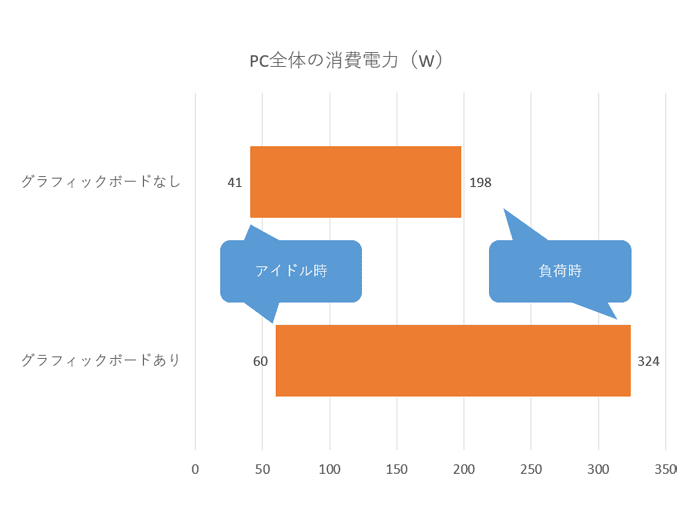
グラフィックボードを取り付けると、負荷時の消費電力は約120W増えた。グラフィックボードの影響の大きさが分かる。アイドル時はOSが起動してから約5分操作せずにおいた状態、負荷時は「CPU-Z」(CPUID)の「Benchmark」タブにある「Stress CPU」と「GPU-Z」(TechPowerUp)の「PCI-Express Render Test」を同時に実行した状態で計測した。
グラフィックボードなしなら400WクラスでOK
利用するソフト等によってこれより消費電力が増えることもあるが、増えても数十Wだ。上記構成のグラフィックボードなしの場合は負荷時でも200W前後。ここからも、グラフィックボードを使用しない場合は電源ユニットの容量をあまり気にしなくてよいことが分かるだろう。反対に、電源ユニットの容量はグラフィックボードを基準に考えればよい、ということになる。
どうしてもイメージがつかめない場合は、さまざまなウェブサイトが提供している「電源電卓」を利用するとよい。パソコンに使用するパーツを選ぶと消費電力の推定値が表示されるというものだ。もちろん正確な数値ではないが、目安としては利用できる。
≫ Cooler Master Technologyの提供する電源電卓
【容量編】Q2.各電圧の出力は注意するべき?
現行製品ならあまり気にしなくてよい
電源ユニットの仕様の読み方を知っている人なら、+12V、+5V、+3.3Vの各電圧でそれぞれ出力の上限が定められていることも知っているだろう。ただ、これはあまり気にしなくてよい。
大きな電力を使うパーツは基本的に+12Vを使う。+5Vと+3.3Vでは大電力を扱わないため、上限を超過することもまずない。+12Vも、現行の電源ユニットであれば最大出力が全体の容量とほぼ同じ数値になっていることが多い。そのため+12Vだけ超過するという事態もほぼ起こらない。
【容量編】Q3.80 PLUS等の認証のメリットは?
グレードが高いほど変換効率も高い
現行の電源ユニットの多くが取得している「80 PLUS」認証。これはコンセントから来る交流電流を直流に、100Vの電圧を各パーツの利用する電圧に変換する際の効率の高さを表す認証制度だ。一定の基準を満たして認証を取得すると、製品やパッケージ等にロゴを掲示できる。「80 PLUS」には変換効率が高い順に「80 PLUS Titanium」「80 PLUS Platinum」「80 PLUS Gold」「80 PLUS Silver」「80 PLUS Bronze」「80 PLUS」6種類があり、高価なモデルは「80 PLUS Platinum」や「80 PLUS Titanium」など高いグレードの認証を取得している。
Cybenetics認証の採用も進む
2023年からはCybenetics(サイベネティクス)社の提供する新しい認証制度の採用例が増えてきた。同社は複数の認証プログラムを提供しており、電源ユニットでは主に「Cybenetics ETA(イータ)」と「Cybenetics Lamda(ラムダ)」が利用される。前者は変換効率、後者は静音性に関する認証だ。
Cybenetics ETAは80 PLUSと同様に変換効率を計測し、「DIAMOND」「TITANIUM」「PLATINUM」「GOLD」「SILVER」「BRONZE」の6段階で評価する。80 PLUSが20%、50%、100%といった特定の負荷状態における変換効率を使用するのに対し、こちらは全体の平均値を使用するという違いがある。変換効率以外に力率や待機電力も評価項目に含まれており、より総合的なテストを行う。
静音性の認証もある
Cybenetics Lamdaでは騒音値のテストを行い、「A++」「A+」「A」「A-」「STANDARD ++」「STANDARD +」「STANDARD」の7段階で評価する。メーカーをまたいで静音性を比較できるのはユニークだ。
消費電力と発熱が減る
変換効率が高いことのメリットは、大きく分けて消費電力が減ることと発熱が減ることの2点だ。消費電力は下がれば電気料金が少し安くなり、発熱が減ればファンの回転数を落として静音化できる。
反対にデメリットとなるのは、変換効率を高めるとその分製品の価格が上がる傾向にあることだ。メリットの部分にそれほど魅力を感じないのであれば、上のグレードの製品を選ぶ必要はない。
消費電力が下がると聞いてもピンとこない人も多いだろう。そこで、「80 PLUS Gold」と「80 PLUS Bronze」の製品で消費電力を比べたのが下のグラフだ。
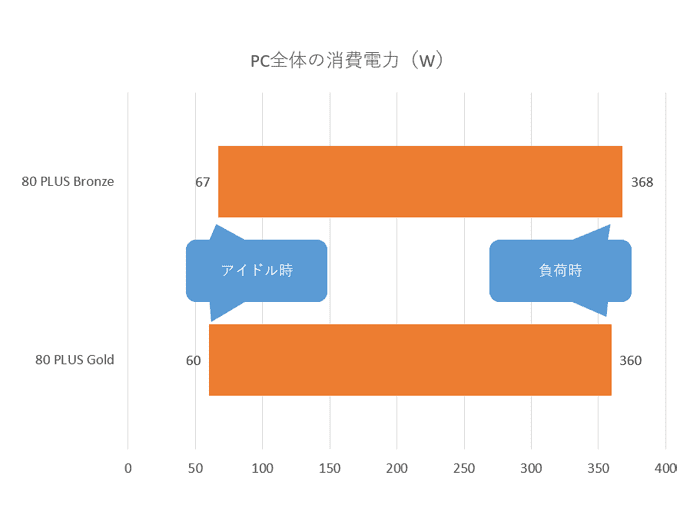
グラフィックボードありの構成で、電源ユニットだけを「80 PLUS Bronze」取得の「MWE 700 BRONZE」(Cooler Master Technology)に交換して消費電力を計測した。アイドル時には10%以上の差がついたが、負荷時は約2%と相対的に差が縮まった。このテストの負荷時は「CINEBENCH R23」(MAXON Computer)と「ファイナルファンタジーXIV: 暁月のフィナーレ ベンチマーク」(スクウェア・エニックス)を同時に実行した。
MWE 700 BRONZE
(Cooler Master Technology)
全てのケーブルをフラットタイプにしたモデル。ケーブルは直付けタイプだ。80 PLUS Bronze認証を取得している。容量は700W。
電気料金への影響は小さい
実際の変換効率は同じグレードの認証を受けた製品であってもまちまちだ。そのため、グレードに差があっても消費電力の差は小さいということもある。一方、変換効率の悪い電源ユニットとの比較では差が数十Wになる場合もある。
ちなみに、電気料金の低減効果はあまり期待しない方がよい。電気料金は地域によって異なるが、計算は1kW/h(1000Wを1時間)単位。東京電力の場合単価は30~40円前後なので、PCの消費電力を50W下げられたとしても、負荷状態で100時間使って150~200円程度の差にしかならない。
変換効率が上がると、電源ユニット内部の温度が上がりにくくなる方がメリットとしては大きいだろう。電源ユニットで利用されているコンデンサーは温度が低いほど寿命が長くなるため、製品寿命も長くなる。
【容量編】Q4.1600Wの電源ユニットは使える?
家庭用コンセントでは1500Wまで
大容量の製品の中には、1500Wを超えるモデルもある。ただ、こうした製品はかなり注意が必要だ。家庭用コンセントは1口あたり100V/15A=1500Wが上限となっており、たとえ電源ユニットの容量が1600Wであっても1500Wまでしか出力できない。業務向けに提供されている200Vコンセントなら1600Wまで利用できるが、一般家庭では難しいだろう。
【ケーブル編】Q5.ケーブルは直付けと着脱式のどちらが良い?
デメリットになる場合もあるためケースバイケース
PCケースの構造も考慮する
着脱式(プラグイン式)は不要なケーブルをPC内に収める必要がなくなる点がメリット。古い設計のPCケースや小型のPCケースで、余ったケーブルをまとめておくスペースがない場合は組んだ後の見た目がよくなり、ケース内のエアフローも作りやすくなる。ただ、最近のPCケースはシュラウドで電源ユニットのエリアを分離していることも多い。シュラウド付きのPCケースなら余ったケーブルを隠しておけるのでエアフローへの影響は少なく、その分だけ着脱式のメリットは少なくなる。
着脱式のデメリットは端子の分だけ実質的な奥行きが長くなる場合があることだ。不要なケーブルを外せる機能は小型のPCケースでこそ有利になるのだが、電源ユニットのサイズがギリギリだと、端子が干渉の原因にもなりうる。
電源ユニットのサイズがPCケースの設置スペースギリギリの場合、直付けよりも着脱式の方が干渉が起こりやすい。電源ユニット側の端子の配置にもよるが、写真のように電源ユニット側面の全体からケーブルが伸びていると、実質的な奥行きはもっと長くなる。
価格重視なら直付け
一方、直付けのメリットは製品価格が着脱式と比べて安いこと。PCケースの選定や配線のやり方次第では、組んだ後の見た目も近いものに仕上げられる。使わなかったケーブルを紛失してしまうリスクがないため、反対に安全という考え方も可能だ。
【ケーブル編】Q6.着脱式の場合、他の製品のケーブルは使える?
使わない方が良い
原則として使わない方が良い。ピン配列が同じとは限らず、最悪故障にもつながる恐れがあるためだ。
メーカーによっては電源ユニット側の端子を変えることで使えないようにしていることもある。ケーブルの追加や交換をしたい場合は、メーカーの販売しているオプション品を購入するのが安全だ。
【ケーブル編】Q7.フラットケーブルのメリットは?
配線がかさばりにくい
フラットケーブルは配線の際にまとめやすいことが魅力だ。裏面配線をする際、マザーボードベースのケーブルホール付近など、ケーブルが密集しやすい場所で重ねてもかさばりにくい。ケーブルの重なったところが盛り上がってサイドパネルを閉められなくなるといったトラブルを防げる。
ただし、良いことだけではない。フラットケーブルは曲げやすい方向が決まっているため細かな取り回しは苦手だ。長めに余裕を持って曲げる必要があり、ケーブルをまとめてから機器につなごうとすると届かないといったことも起こりうる。格安モデルにあるような、ケーブルをほとんどまとめていないタイプの方が小回りは効きやすい。
【ケーブル編】Q8.SFX電源をATXケースに使っても良い?
ケーブルの長さに注意
自作PC用のSFX電源はATX用の変換ブラケットを付属していることがある。ただ、よほど小型のATXケースでない限り、使わない方が良い。一番の理由はケーブルの長さだ。SFX電源は小型PC向けの規格なので、ケーブルの数は少なく、長さも短く設計されている。一般的なATXケースではほとんどの場合マザーボードの各端子までケーブルが届かない。
また、SFX電源は容量が小さい傾向にあり、大容量のモデルは高価だ。本体に合わせてファンの口径も小さいため、冷却性能や静音性でも不利。ミドルタワー以上のPCケースではATX電源を組み合わせるのが良い。
反対に、microATXやMini-ITXに対応したスリムタイプやコンパクトキューブタイプのPCケースでは、ATX電源に対応していても手狭になることが多い。こうした場合にSFX電源を選ぶのは有効だ。
【ケーブル編】Q9.12V-2x6(12VHPWR)って何?
主にハイエンドのグラフィックボードに利用
+12Vの大電力に対応した補助電源ケーブル。電源用の12ピンと制御用の4ピンを組み合わせた端子を備え、主にグラフィックボードで利用する。ATX 3.0で「12VHPWR」という名称で追加され、ATX 3.1で「12V-2x6」に改称した。名称は変わったが、同じ端子と考えてよい。従来のPCI Express電源端子の6ピンケーブルが75W、8ピンケーブルが150Wまでなのに対し、12V-2x6ケーブルは1個の端子で最大600Wの電力を扱える。
ハイエンドクラスのグラフィックボードでは補助電源端子を3個使う製品が少なくない。12V-2x6ケーブルを利用することで、グラフィックボードにつなぐ電源ケーブルの数を減らすことができる。
電源ユニットのスペックで「PCI Express 5.0対応」や「ATX 3.1(または3.0)対応」という表記がある場合は、この端子に対応していることを示す。
【取り付け編】Q10.電源ユニットのサイズは大きい方が良い?小さい方が良い?
PCケースのサイズに合わせる
Intelの公開しているデザインガイドによると、ATX電源ユニットの標準サイズは幅150×奥行き140×高さ86mmだ。しかし、幅と高さはねじ穴との兼ね合いで変えられないが、奥行きはサイズを守らなくても影響が少ない。そこで125mmのような省スペースモデルから200mmクラスの大型モデルまで、様々な製品が販売されている。
電源ユニットの品質の良し悪しは本体サイズからは分からないが、組み立ての際の注意点はある。
大き過ぎるモデルはPCケースに入らない恐れがある。干渉するのは主にドライブベイだが、内部の区画デザインで制約が発生する場合もある。おおむね160mm以上の電源ユニットを使う場合はPCケース側の対応を確認した方が良いだろう。
反対に、奥行きの短い電源ユニットだと不都合が起こるケースもある。奥行きが短い分だけ長いケーブルが必要になるためだ。例えばフルタワーなどサイズの大きいPCケースでは、この数cmの差でドライブベイまでケーブルが届かなくなることがある。裏面配線用のケーブルホールまでの位置が遠くなり、裏面を通す余裕がなくなることもある。
いずれにしても、PCケースのサイズ感に合わせて電源ユニットのサイズも選ぶのが大切だ。小さいPCケースに大きな電源ユニット、大きいPCケースに小さい電源ユニットを選ぶのはトラブルの元になる。
【取り付け編】Q11.ファンのある面は上向き?下向き?
PCのエアフローに合わせる
多くの場合、電源ユニットのファンは電源内に空気を取り込む吸気方向で搭載している(PC背面に面した場所にある場合は排気)。そのエアフローを邪魔しないように気を付ければ、どちら向きでも問題はない。
一般的な電源下置きのタワーケースの場合、考え方としては2通りある。1つ目は上向きに取り付けてPCケース内の温まった空気を電源ユニット経由で排気するというもの。エアフローが滞りがちな拡張スロット周辺の空気を排出できるため、PC全体の冷却を考えた場合には合理的だ。
2つ目は電源ユニットにPCケース外の空気を取り込ませるため下向きに付けるというもの。こちらは電源ユニットの冷却を重視する考え方だ。PCケース内の温まった空気を取り込むよりも、PCケース外の空気を取り入れた方が電源ユニットの冷却には良い。ただし、電源ユニットの設置部に給気口がない場合は反対に空気を取り込む効率が落ち、温度が上がってしまう恐れがある。
使用している電源ユニットがケーブル直付けの場合は、別の視点もある。上下反対にすることでケーブルの根本の位置を変えられるからだ。根本をマザーボードベースの近くに寄せることで、ケーブルが後少し届かないという場合に解決できることがある。
どちらでも間違ってはいないが、PCケースの電源ユニット設置部に給気口がない場合は上向きがよい。ケーブルが直付けの場合、ケーブルの根本をマザーボードベースに近付けることで各端子までの距離を縮める効果も期待できる。
【コンポーネント編】Q12.電源ユニットは安全性、安定性が大事?
長期保証モデルが安心
電源ユニットが重要なパーツであることは間違いない。ただ、安全性、安定性を重視して製品選びをするのはとても難しい。そもそも安全性、安定性に問題がある製品は、現在はほとんどないからだ。
「安物の電源ユニットは故障時に他のパーツを巻き込む」という言い回しは数十年前から使われている。しかし、実際にそれを見たことのある人はほとんどいないだろう。電源ユニットには安全回路が搭載されており、他のパーツを損傷するような出力は検知され次第遮断するためだ。もちろん安全回路が正常に働かない可能性もゼロではないが、「故障時に異常な電圧、電流を出力する」と「故障時に安全回路が働かない」が同時に発生しない限り、他のパーツへの影響はほぼない。そしてその可能性は非常に低い。
V750 V2 GOLD WHITE EDITIONのメーカー製品ページ。保護回路として「OVP(過電圧保護回路)」「OPP(過負荷保護回路)」「SCP(ショート防止回路)」「OCP(過電流保護回路)」「UVP(低電圧保護回路)」「OTP(過温度保護回路)」が搭載されている。
安定性も製品選びの基準にはしにくい。電源ユニットの安定性とは、電圧のブレ幅が狭いことや長時間の連続稼働でも再起動やシャットダウンが起こらないことなどが考えられる。しかし個体差もあるため動作させないで安定性を測ることはできない。
こうした観点で製品選びの指標になるのがコンポーネント(部品)と保証期間だ。電源ユニットの最も重要なコンポーネントは製品寿命にも関わるコンデンサー。ニチコンや日本ケミコンといった日本メーカーのコンデンサーの評判が良く、日本製コンデンサー採用を売りとしている製品は多い。またコンデンサーは対応する温度の範囲が定められており、その上限と実際の温度の差が大きいほど寿命が長くなる性質がある。一般的にPC用の電源ユニットでは85度対応のコンデンサーが使われており、105度対応製品を使うことで高耐久性をうたう製品もある。
保証期間は間接的な指標になる。保証期間が長いほどメーカーが故障しにくい自信のある製品と理解できる。電源ユニットの保証期間は1年から3年が多く、その何倍にもなる5年や10年も保証できるのは、その製品がそれだけ壊れにくいからだ。故障しないという保障は困難だが、できるだけ故障なしで使いたい場合はこうした製品を選ぶのが安心だ。
(文・写真=SPOOL)
※ 本記事は執筆時の情報に基づいており、販売が既に終了している製品や、最新の情報と異なる場合がありますのでご了承ください。
取り扱いメーカーのご紹介
株式会社アスクでは、最新のPCパーツや周辺機器など魅力的な製品を数多く取り扱っております。PCパーツの取り扱いメーカーや詳しい製品情報については下記ページをご覧ください。
PCパーツ製品 取り扱いメーカーのご紹介
電源ユニットを探す